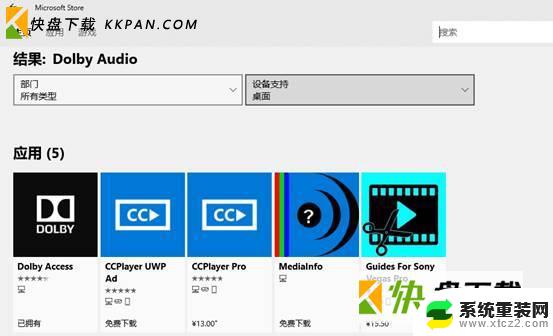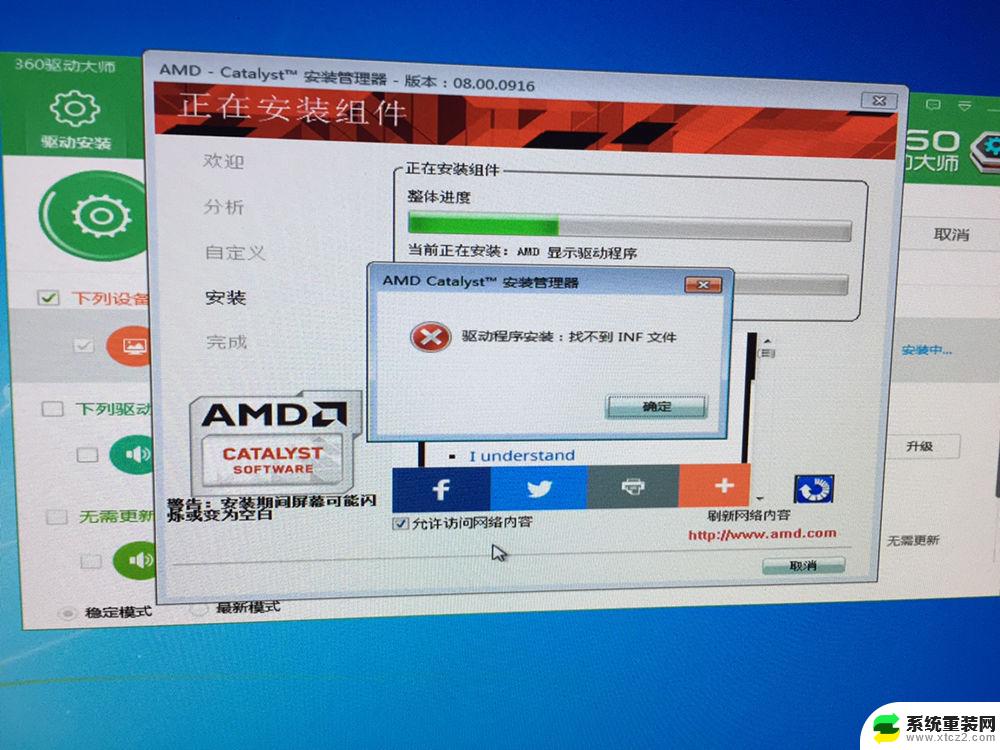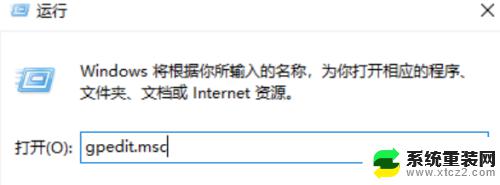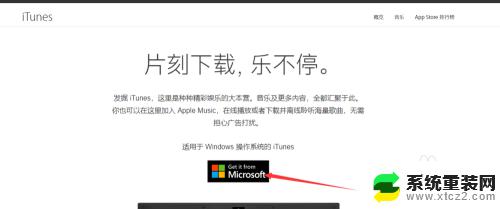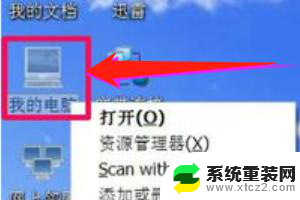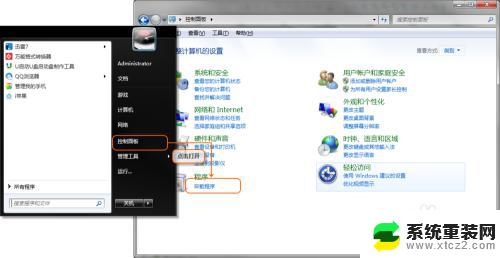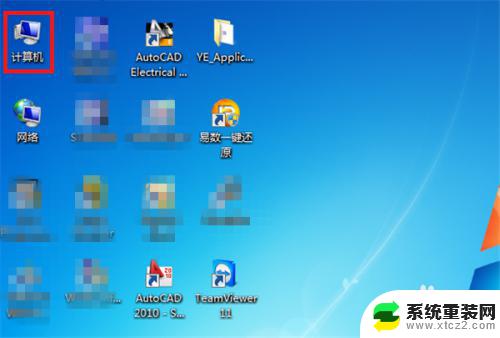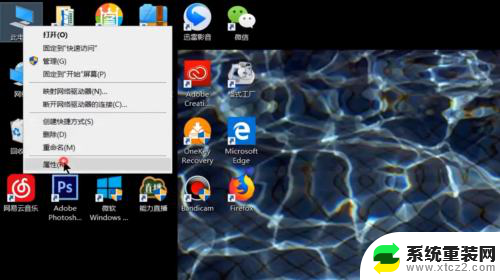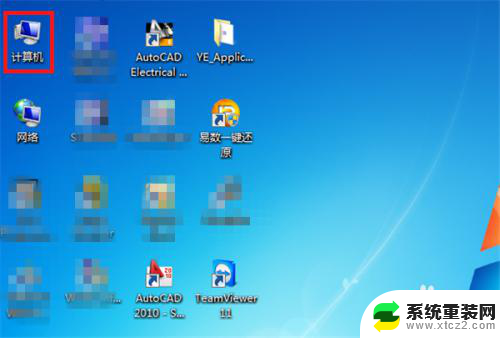显卡驱动装不了 Win10系统显卡驱动安装失败怎么办
更新时间:2024-02-26 12:56:39作者:xtang
在使用Windows 10系统时,有时我们可能会遇到显卡驱动无法安装的问题,当我们尝试安装显卡驱动程序时,可能会遇到各种错误消息或安装失败的情况。这可能会导致我们无法充分利用显卡的性能,影响我们在电脑上进行游戏、图形设计等方面的体验。当我们碰到显卡驱动安装失败的情况时,应该如何解决呢?下面将为大家介绍几种常见的解决方法。
步骤如下:
1.
Win10系统的显卡驱动装不上该怎么办,【win+R】迅速的调出【运行】。如图。
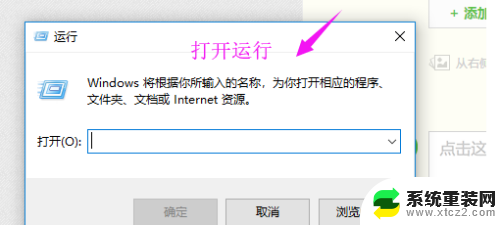
2.运行打开后,直接输入下【gpedit.msc】,点【确定】下,如图。
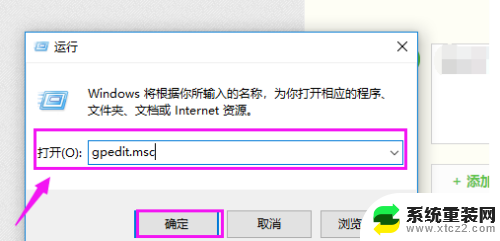
3.接着我们就要单击开【用户配置】下的【管理模块】,如图。
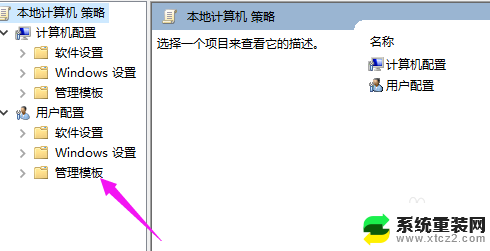
4.接着我们点开【系统】下的【驱动程序安装】,如图。
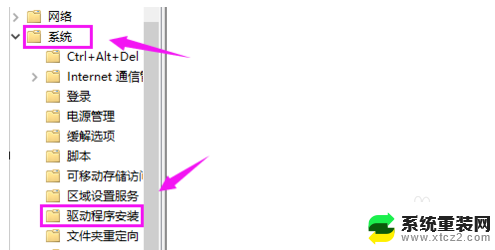
5.接着我们就要鼠标双击下【设备驱动程序的代码签名】,如图。
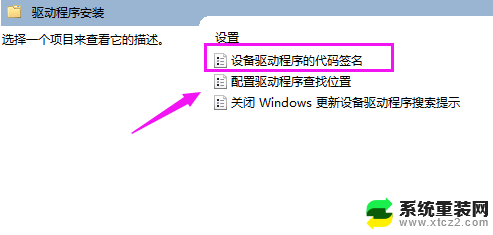
6.我们就要将【未配置】更改为【已启用】,如图。
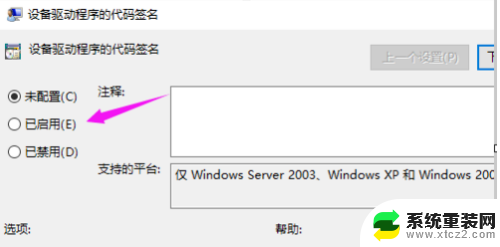
7.接着我们下方还要设置为【警告】模式,这样设置就解决了显卡驱动装不上的情况!
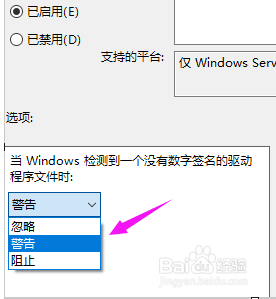
以上就是显卡驱动无法安装的全部内容,如果你遇到这种情况,可以按照以上方法解决,希望对大家有所帮助。